电脑游戏如何彻底卸载 电脑游戏卸载教程
更新时间:2023-07-27 12:47:19作者:xiaoliu
电脑游戏如何彻底卸载,电脑游戏在我们的生活中扮演着越来越重要的角色,有时候我们可能需要将某些游戏彻底卸载,无论是为了释放硬盘空间还是为了解决游戏问题,虽然卸载电脑游戏似乎是一项简单的任务,但很多人可能不了解如何彻底卸载游戏以确保不留下任何残留文件。在本文中我们将分享一些有效的方法和技巧,帮助您彻底卸载电脑游戏,以便您能够更好地管理您的游戏库。
具体方法如下:
1、打开电脑的控制面板,点击程序选项。
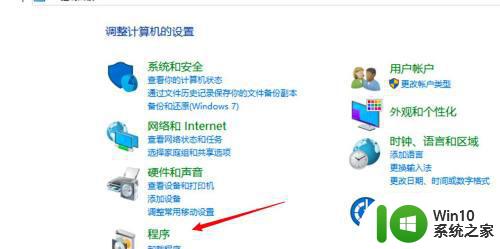
2、点击页面下方的卸载程序。
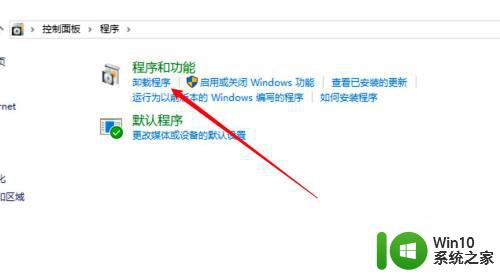
3、右键点击要卸载的游戏,点击卸载选项即可。
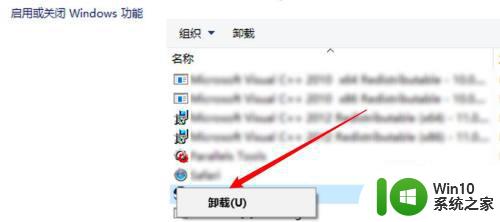
mac电脑1、打开访达,点击左边的应用程序。
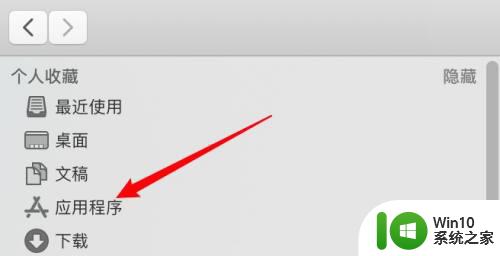
2、找到要卸载的游戏,右键点击。
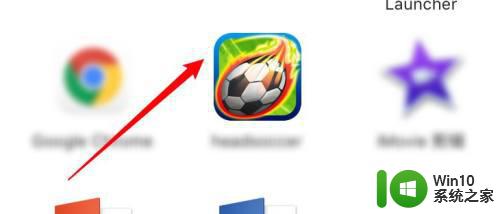
3、选择移到废纸篓,点击选择右键菜单上的移到废纸篓选项。
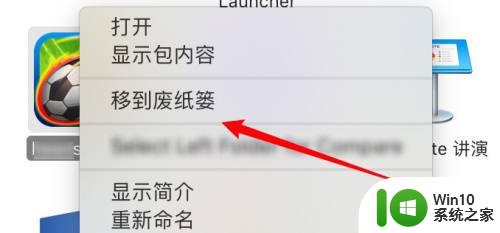
以上是电脑游戏彻底卸载的全部内容,如果你遇到这种问题,可以尝试根据这篇文章中提供的方法来解决,希望对大家有所帮助。
电脑游戏如何彻底卸载 电脑游戏卸载教程相关教程
- 联想电脑管家彻底卸载的方法 联想电脑管家彻底卸载教程
- 电脑软件如何卸载彻底 电脑软件如何彻底卸载
- 如何彻底卸载软件,不留残留 电脑软件彻底卸载方法
- 卸载电脑桌面上软件方法 电脑桌面上软件如何彻底卸载
- 如何彻底从电脑上卸载软件 电脑上卸载应用软件的步骤
- 电脑软件怎么彻底卸载 电脑软件卸载方法步骤
- 电脑怎样卸载不用的软件 IObit Uninstaller怎样彻底卸载电脑软件
- 360桌面助手如何彻底卸载 360桌面小助手卸载教程详解
- 电脑上下载的东西怎么彻底删除 电脑上软件如何卸载
- xp电脑卸载浏览器的方法 xp系统无法彻底卸载ie怎么办
- 电脑软件卸载失败怎么办 如何彻底卸载电脑上无法卸载的软件
- 彻底卸载显卡驱动的教程 怎么卸载显卡驱动
- U盘装机提示Error 15:File Not Found怎么解决 U盘装机Error 15怎么解决
- 无线网络手机能连上电脑连不上怎么办 无线网络手机连接电脑失败怎么解决
- 酷我音乐电脑版怎么取消边听歌变缓存 酷我音乐电脑版取消边听歌功能步骤
- 设置电脑ip提示出现了一个意外怎么解决 电脑IP设置出现意外怎么办
电脑教程推荐
- 1 w8系统运行程序提示msg:xxxx.exe–无法找到入口的解决方法 w8系统无法找到入口程序解决方法
- 2 雷电模拟器游戏中心打不开一直加载中怎么解决 雷电模拟器游戏中心无法打开怎么办
- 3 如何使用disk genius调整分区大小c盘 Disk Genius如何调整C盘分区大小
- 4 清除xp系统操作记录保护隐私安全的方法 如何清除Windows XP系统中的操作记录以保护隐私安全
- 5 u盘需要提供管理员权限才能复制到文件夹怎么办 u盘复制文件夹需要管理员权限
- 6 华硕P8H61-M PLUS主板bios设置u盘启动的步骤图解 华硕P8H61-M PLUS主板bios设置u盘启动方法步骤图解
- 7 无法打开这个应用请与你的系统管理员联系怎么办 应用打不开怎么处理
- 8 华擎主板设置bios的方法 华擎主板bios设置教程
- 9 笔记本无法正常启动您的电脑oxc0000001修复方法 笔记本电脑启动错误oxc0000001解决方法
- 10 U盘盘符不显示时打开U盘的技巧 U盘插入电脑后没反应怎么办
win10系统推荐
- 1 中关村ghost win10 64位标准旗舰版下载v2023.04
- 2 索尼笔记本ghost win10 32位优化安装版v2023.04
- 3 系统之家ghost win10 32位中文旗舰版下载v2023.04
- 4 雨林木风ghost win10 64位简化游戏版v2023.04
- 5 电脑公司ghost win10 64位安全免激活版v2023.04
- 6 系统之家ghost win10 32位经典装机版下载v2023.04
- 7 宏碁笔记本ghost win10 64位官方免激活版v2023.04
- 8 雨林木风ghost win10 64位镜像快速版v2023.04
- 9 深度技术ghost win10 64位旗舰免激活版v2023.03
- 10 系统之家ghost win10 64位稳定正式版v2023.03